uclinux下stm32開發(fā)環(huán)境搭建
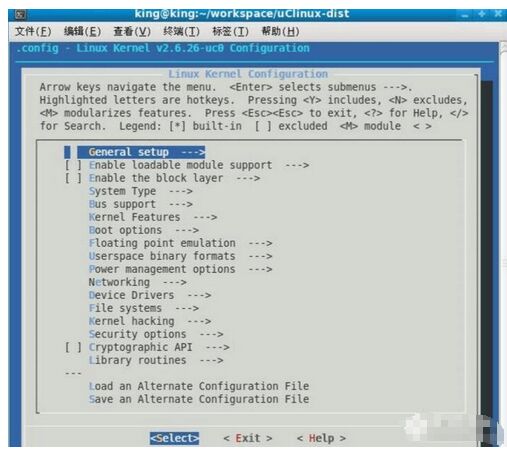
完成上述選擇后會自動返回到上一界面。在上一界面選擇:” STMicroelectionics Products”里面有兩個選項:
“STM3210E-EVAL-jffs” 和“STM3210E-EVAL-MCU_Flash”
若選擇“STM3210E-EVAL-jffs”則程序?qū)耐獠看鎯ζ髦袉印6x擇“STM3210E-EVAL-MCU_Flash”剛從內(nèi)部FLASH中啟動運行。從內(nèi)部運行的是一個uClinux的微內(nèi)核。是一個刪減的版本。
在這里我們選擇“STM3210E-EVAL-jffs”
然后回到最頂?shù)牟藛雾棥?/p>
進入Kernel / Library / Defaults Selection選項
第一項為”Kernal Version “ 選擇內(nèi)核版本。這里選擇2.26版。
第二項為”libc Version” C庫的版本,這里選擇None.
第三項為“Default all settings”將默認(rèn)廠商/產(chǎn)品的配置應(yīng)用到內(nèi)核。(為了將剛剛選擇的ST的E板的信息和配置加進去,些項必選)。
第四項為“Customize Kernel Settings”用于自定義內(nèi)核設(shè)置。(嵌入式的內(nèi)核都是自己定制的,此項必選)。
第五項為“Customize Application/Library Settings”用于自定義添加到文件系統(tǒng)的應(yīng)用。(可選擇性地為板子添加若刪除LED,LCE,串口等的應(yīng)用,此項必選)。
第六項為“Update Default Vendor Settings”其功能為將當(dāng)前修改的情況設(shè)置為默認(rèn)版本。(由官方開發(fā)的模板應(yīng)該是最好的,所以這項一般不選,當(dāng)你做出比官方更好,更穩(wěn)定的配置時,可將您自己的模板設(shè)置為默認(rèn)模板,在這里,這一項就不選項了。)
退出當(dāng)前配置,系統(tǒng)會提示你是否要保存。選擇”YES”退出后,接下來將自動進入uCLinux的配置界面:完整的內(nèi)核配置的詳盡介紹(每一項的意義,內(nèi)容很多)這里只介紹與E板相關(guān)的配置。
如圖所示:
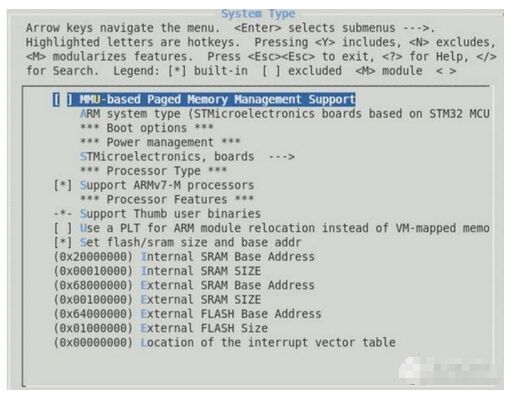
進入”System Type”
該目錄內(nèi)容如下:
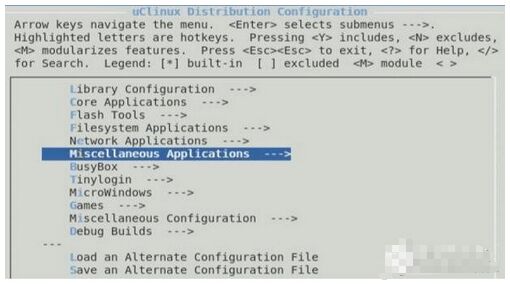
“MMU-based … “ 因為STM32不具有MMU,此項跳過。
“ARM System type” ARM系統(tǒng)類型。進去后選擇,基于STM32的ST板。
“STMicroelectionics,boards ”選項就只有一個選項了。選擇之。
“Support ARMv7-M processors” 選擇。
最重要的一項為設(shè)定內(nèi)存的地址。
“Set flash/sram size and base addr”
這些都需要根據(jù)你的板子的情況而家它上面有內(nèi)外部內(nèi)在的基地址和大小,中斷微量表的位置等的設(shè)置。
這一菜單配置完成后回到頂層菜單。
進入“Boot Options”菜單,
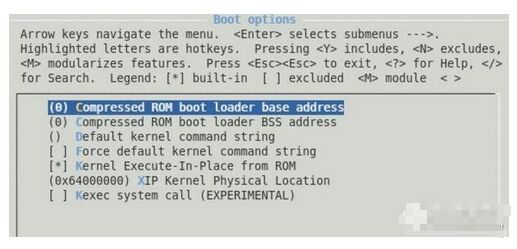
設(shè)置”Kernel Execute-In-Place from ROM”
這里設(shè)置的是程序執(zhí)行的地址。
若程序是在外部存儲器執(zhí)行的話這里的地址就為0X6400 0000
若為內(nèi)部FALSH執(zhí)行剛為0X8000 0000
設(shè)置后返回,進入“Device Drivers” -》 “Character Device” -》 “Serial Drivers”。意思是到”設(shè)備驅(qū)動”-》”字符驅(qū)動”-》”串口驅(qū)動”菜單下選擇對E板的串口支持,用于與板子的交互操作。
在此目錄下選擇:
[ * ] STM3210E-EVAL USART Port
[ *] Support for console on STM3210E-EVAL USART Port
選擇后返回頂層菜單。選擇”File System”“File systems” -》 “Miscellaneous File system”選擇[ * ] Journalling Flash File System v2 (JFFS2)support 實現(xiàn)對JFFS2文件系統(tǒng)的支持。
完成后退出內(nèi)核配置,自動進入應(yīng)用設(shè)置。
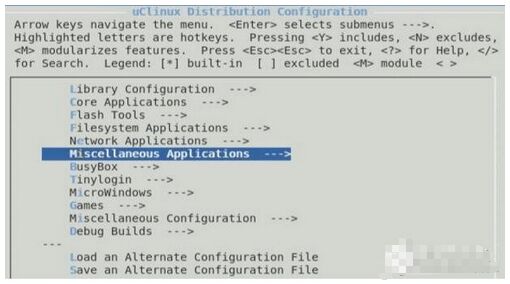
如上圖所示,選擇”Miscellaneous Applications ”
選擇: “STM3210E-EVAL Demo(s)”
菜單里面有幾個已經(jīng)做好的應(yīng)用。都選上。
最后退出菜單,保存設(shè)置。
在編譯剛剛所做的一切之前有一個很重要的步驟。就是把你的GNU工具的路徑添加到環(huán)境變量中。不然的話直接make 的話就會找不到編譯器。
執(zhí)行export PATH$PATH:”你安裝的GNU工具的路徑”
添加完成后,就可以運行make就可以了。
一切順利的話你將會在uClinux-dist/image目錄下看到生成的三個映像文件。(如果是使用外部FLASH的話)
若使用的是內(nèi)部的FLASH啟動的微內(nèi)核的配置的話就只會生成一個文件。而且生成的過程需要按以下的方式:
1、先運行make ucfront命令
2、再運行make user_only命令
3、跟著運行make romfs命令
4、最后運行make image命令,一切順利的話,你將會在uClinux-dist/image目錄下看到生成的映像文件。
最后將生成的影像文件拷貝回Windows,使用STM32的燒寫軟件Flash loader demonstrator將軟件燒寫進去就行了。
- STM32單片機中文官網(wǎng)
- STM32單片機官方開發(fā)工具
- STM32單片機參考設(shè)計



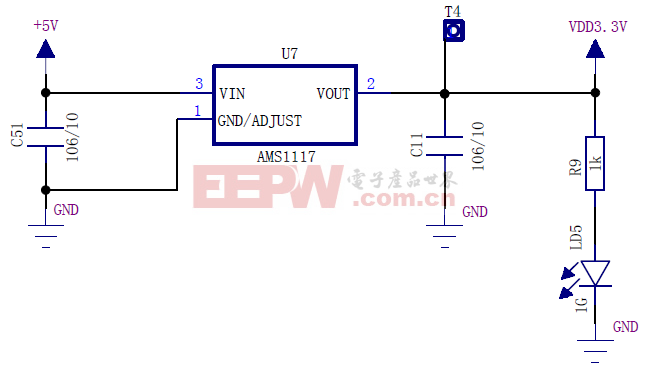


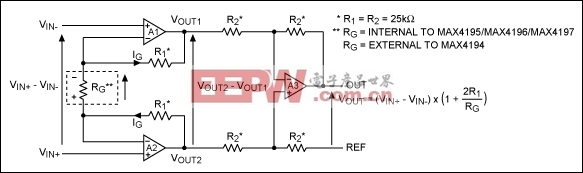


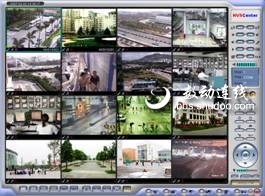




評論